3- Dibujar y exportar ... de la montaña al lobo... Inkscape a Gimp
Hola de nuevo . . antes de iniciar esta actividad hay que aclarar 2 cosas importantes
Primera aclaración
DPI y PPP es lo mismo
DPI (siglas en ingles) Dot Per Inch que significa puntos por pulgada
PPP (siglas en español) Puntos Por Pulgada que es lo mismo que DPI
Asi que DPI (en) PPP (es) significan lo mismo
Y es el numero de puntos que imprime una impresora por cada pulgada, ejemplo
300 dpi o 300 ppp
Significa que existen 300 X 300 puntos en cada pulgada
Wikipedia dice:
Los puntos por pulgada (ppp) del inglés dots per inch (DPI) es una unidad de medida para resoluciones de impresión, concretamente, el número de puntos individuales de tinta que una impresora o tóner puede producir en un espacio lineal de una pulgada.
Generalmente, las impresoras de mayor definición (un alto ppp) producen impresiones más nítidas y detalladas. El valor de los ppp de una impresora depende de diversos factores, incluidos el método con el que se aplica la tinta, la calidad de los componentes del dispositivo, y la calidad de la tinta y el papel usado. Una impresora matricial, por ejemplo, aplica la tinta con diminutas varillas que golpean una cinta impregnada de tinta, y tiene una relativamente baja resolución, habitualmente entre 60 y 90ppp. Una impresora de inyección pulveriza tinta a través de minúsculas cánulas, y suele ser capaz de producir 300ppp. Una impresora láser aplica el tóner a través de una carga electrostática controlada, y puede estar entre los 600 a los 1200ppp.
Segunda aclaración:
Nuestra tutora es Nina (Esther Armato) diseñadora gráfica egresada de la Univ. Nacional de Misiones, Argentina. Trabaja exclusivamente con software libre, para edición, maquetación, edición de html, dibujo vectorial y de manipulación de imágenes, procesamiento de texto, y presentaciones, etc que son libres y que tienen una comunidad de desarrollo que los apoya. Cuanto tenemos que aprender de ella ¡!!

Dicho lo anterior, pasemos a nuestro ejercicio de atravesamiento

De la montaña . . . al Lobo
Pasos de la actividad:
1. tenemos una imagen hecha en inkspace . . . vamos a exportarlo . . en la ventana que aparece fijaremos a 72 dpi que es un umbral, a esa resolución el ojo no distingue el punto y ve la imagen de tono contínuo

Asi que una vez que ya tenemos la imagen, la exportamos (solo se puede exportar a png) y en la ventana que sale vamos a poner los siguientes parametros
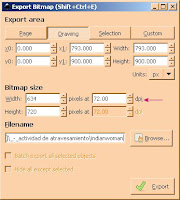 vamos a fijarlo en 72 dpi como nos recomendo Nina.
vamos a fijarlo en 72 dpi como nos recomendo Nina.Y a partir de ahora, cerramos el inkspace y pasamos al Gimp
2) en el Gimp abrimos una nueva imagen (del tamaño del banner que esta en la actividad) 700x177 px
abrimos el dibujo que exportamos del inkspace y seleccionamos las areas transparentes con la varita magica Fuzzy select tool y ya que esta seleccionado lo transparente, invertimos la selección Select --> Invert (Cntrl + I) . . la copiamos y la pegamos dentro de nuestra base 700x177 px (si hay que escalarala para que se vea bien, lo hacemos)
Trabajemos con Layers . . . una es la base que vamos a llenar de color, otra es la figura que elegimos, una tercera para el texto y si se quiere una cuarta para poner algun dibujito para efectos
Ojo que lo que estamos construyendo en Gimpo (con layers) es un formato xcf . . que tendremos que exportar al formato deseado al terminar
Tip: para que nuestro text quede con efecto atractivo se elige en la caja de herramientas
Xtns --> Logos ---> (y el que gustes eliges)
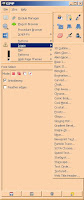 checa el tamaño normal de esta imagen
checa el tamaño normal de esta imagenY jugando, exp0lorando con el Gimp terminamos nuestro banner que quedo asi:
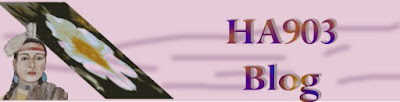
No hay comentarios:
Publicar un comentario